母版(Slide Master)中包含可出现在每一张幻灯片上的显示元素,如文本占位符、图片、动作按钮等。幻灯片母版上的对象将出现在每张幻灯片的相同位置上。使用母版可以方便的统一幻灯片的风格。
母版是WPS演示中非常有用的一个功能。使用母版功能,既可以快速的设计幻灯片的页面,也可以创造出一些特殊的效果。母版视图状态下只有一个模板,设置母版后作用于所有幻灯片,如果想使幻灯片的第一页与其他的页面背景有所区别,我们可以通过标题母版轻松实现,在演示母版中可以建立若干个母版,不过起作用的只有第一个母版页面。在本教程中主要讲一讲如何使用母版快速设计幻灯片的页面。
最近,我打算制作一个参加比赛的演示文稿。这个演示文稿有50多页幻灯片组成。如下图。

图4-1
参加比赛的幻灯片,自然不会使用空白页面。怎样才能快速设计风格统一的幻灯片页面呢?使用幻灯片的母版功能就可以轻松实现这一目的。
选择“视图|母版|幻灯片母版”,即可进入WPS演示的母版设计功能。如下图,
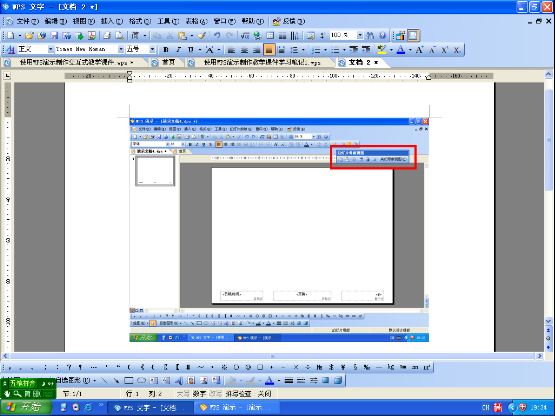
图4-2
上图中的红色部分,就是母版设计的工具按钮。如果我在母版中把背景设置为红色,关闭母版视图,你就会发现,所有的幻灯片就变成了红色。如下图:
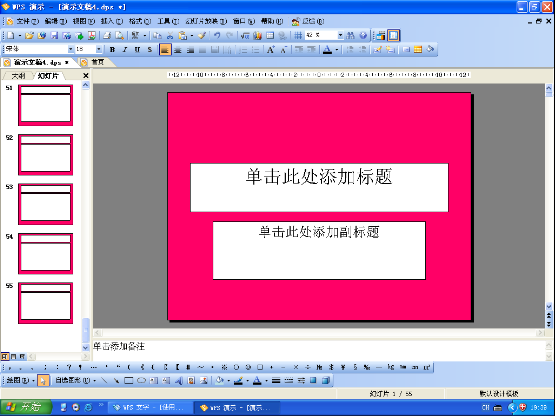
图4-3
如果想使幻灯片的第一页与其他的页面背景有所区别,可以在母版视图中新建一个标题母版来实现这一功能。
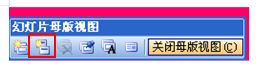
图4-4
上图中红色矩形标注的部分就是新建幻灯片标题母版的功能按钮。
说明:
1、默认情况下,母版视图状态下只有一个模板,设置母版后作用于所有幻灯片。
2、标题母版的设置作用于演示文稿的第一页。幻灯片母版则作用于第一页外的所有页。
3、WPS的演示母版可以建若干个母版。但是在幻灯片设计中,起作用的是第一个母版页面,后面的母版对于幻灯片页面的设置并没有太大的影响。
 office办公软件入门基础教程
office办公软件入门基础教程
